Configurar el reconocimiento de voz en el HomePod o el HomePod mini
En el HomePod y el HomePod mini, Siri puede reconocer varias voces, para que todos en tu hogar puedan disfrutar de música y contenido multimedia personalizados. Y tú puedes hacer aún más tareas cuando habilitas las peticiones individuales, como enviar mensajes y hacer llamadas telefónicas.
Configurar el reconocimiento de voz
Configurar las peticiones individuales
Antes de empezar
Asegúrate de que el usuario nuevo tenga su propio iPhone o iPad y su propio Apple ID.
Actualiza el HomePod o el HomePod mini y el iPhone o el iPad a la versión más reciente del software.
Invita al nuevo usuario a tu casa en la app Casa.
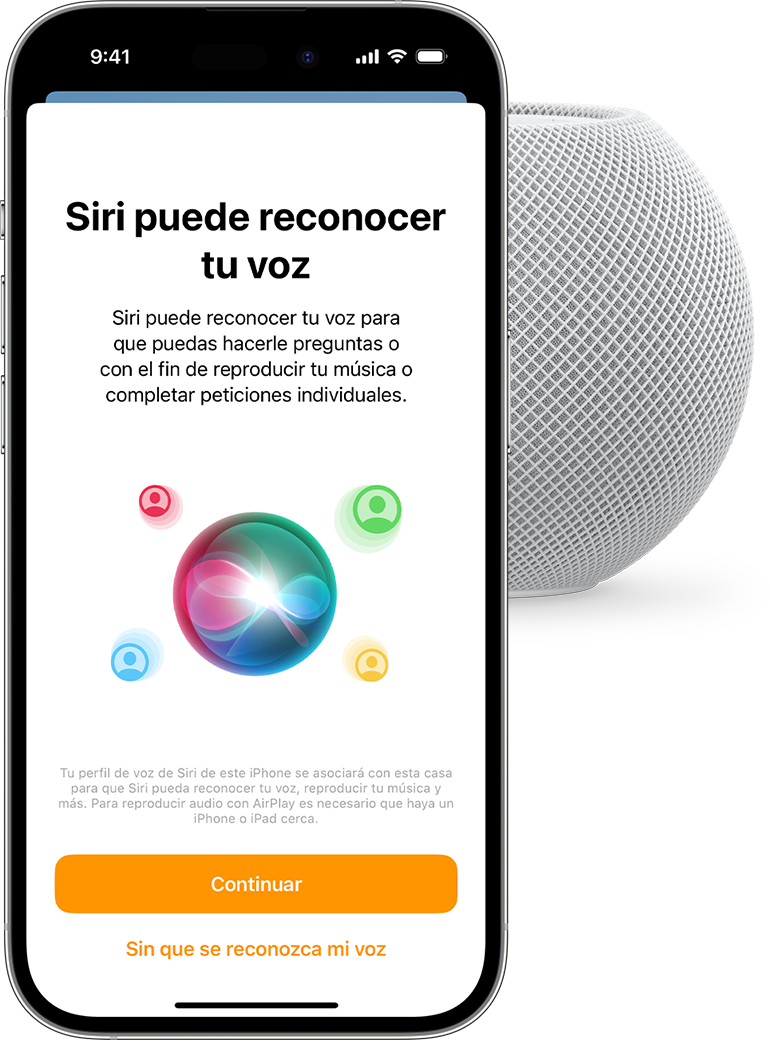
Cómo funciona
Cuando configuras el reconocimiento de voz en el HomePod, Siri puede reconocer varias voces para que todas las personas a las que invites a compartir tu casa en la app Casa puedan disfrutar de música y contenido multimedia personalizados.
Cuando configuras las peticiones individuales con reconocimiento de voz en el HomePod, puedes hacer aún más tareas, como enviar y leer mensajes, consultar tu calendario y hacer llamadas telefónicas.
El reconocimiento de voz admite hasta seis usuarios en una casa compartida en la app Casa. Los invitados adicionales aún pueden usar Siri en el HomePod para reproducir música, establecer temporizadores y alarmas, o pedirle a Siri información sobre el clima, las noticias y mucho más. Si los invitados usan Siri para reproducir música, Siri la reproducirá desde la cuenta del usuario principal, y el perfil de gustos de esa persona no se verá afectado.
Configurar reconocimiento de voz
Para que Siri sepa tu nombre, accede a tu cuenta de Apple Music, biblioteca musical, listas de reproducción y otros servicios de transmisión de música compatibles, usa Encontrar y controla los accesorios seguros desde el HomePod:
Ve a Configuración > Siri y Buscar. Activa la función Activar mediante “Siri” u “Oye Siri”.*
Ve a Configuración > [tu nombre] > iCloud y luego activa iCloud para Siri en Apps que usan iCloud.
Ve a Configuración > [tu nombre] > Encontrar y activa Compartir ubicación. Configura Mi ubicación en Este dispositivo.
Abre la app Casa, toca el y, luego, selecciona Configuración de la casa. Toca tu perfil de usuario en Personas y activa Reconocer mi voz.
Si deseas una experiencia aún más personalizada, activa la función Actualizar historial de música para agregar la música que reproduces en los dispositivos de tu casa a tu perfil de gustos de Apple Music, para que Siri puede sugerir y reproducir canciones que te gusten.
Configurar las peticiones individuales
Al configurar el reconocimiento de voz, también puedes activar las peticiones individuales. Las peticiones individuales son comandos de voz en los que se usa información de ciertas apps del iPhone o iPad, como Mensajes, Recordatorios, Contactos, Calendario, Notas y otras apps que hayas instalado y que funcionen con Siri. Con las peticiones individuales, puedes usar el HomePod para enviar y leer mensajes, hacer llamadas telefónicas, consultar el calendario, agregar recordatorios, crear notas y ejecutar Atajos de Siri en el iPhone o iPad.
Si tienes más de un HomePod en tu casa, puedes activar o desactivar las peticiones individuales para cada HomePod. Con el HomePod, es posible que se te pida autenticación para algunas peticiones, de modo que se enviará una notificación al iPhone para autenticar la tarea.
Obtén más información sobre cómo configurar las peticiones individuales
Si Siri no te reconoce
Es posible que Siri te pregunte quién eres de vez en cuando. Puedes responder con tu nombre o incluso comenzar una petición llamando la atención de Siri y diciendo “Este es [tu nombre]” o “¿Quién soy?”. Si Siri te llama por un nombre incorrecto, dile “No, soy [tu nombre]”. Siri te llama por el nombre que hayas establecido en Mi tarjeta. Si tienes el mismo nombre que otra persona que comparte el HomePod, puedes cambiar el nombre en Mi tarjeta por un alias.
Si Siri no te reconoce después de la configuración, sigue estos pasos. Después de cada paso, comprueba si Siri te reconoce.
Asegúrate de haber activado iCloud para Siri en el iPhone o iPad.
Restablece Reconocer mi voz. En la app Casa, toca el y, luego, toca Configuración de la casa. Toca tu nombre en Personas, desactiva la función Reconocer mi voz y vuelve a activarla. Espera unos minutos antes de volver a usar Siri.
En el iPhone o iPad, ve a Configuración > Siri y Buscar, desactiva y activa la función Activar mediante “Siri” u “Oye Siri” y luego sigue las instrucciones en pantalla para enseñarle a Siri tu voz.
En el iPhone o iPad, ve a Configuración > Siri y Buscar, y asegúrate de que Siri tenga el mismo idioma que el HomePod.
Si en tu casa tienes dos Apple ID que tienen configurada la función Reconocer mi voz con la misma voz, es posible que debas desactivar Reconocer mi voz en una cuenta.
* Las funciones de Siri pueden variar según el país o la región.
